Содержание
Работа с активными угрозами
Kaspersky Endpoint Security фиксирует информацию о файлах, которые она по каким-либо причинам не обработала. Эта информация записывается в виде событий в список активных угроз (см. рис. ниже). Для работы с активными угрозами Kaspersky Endpoint Security использует технологию лечения активного заражения. Лечение активного заражения для рабочих станций и серверов отличается. Вы можете настроить лечение активного заражения в свойствах задачи Антивирусная проверка и в параметрах приложения.
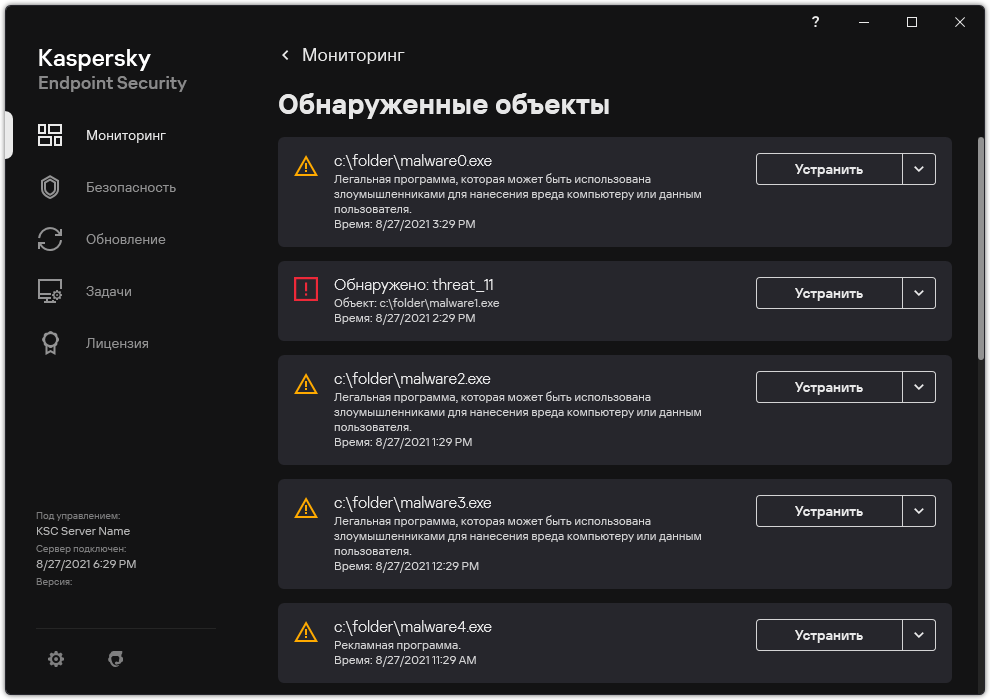
Список активных угроз
Лечение активных угроз на рабочих станциях
Для работы с активными угрозами на рабочих станциях вам нужно включить технологию лечения активного заражения в параметрах приложения. Далее вам нужно настроить взаимодействие приложения с пользователем в свойствах задачи Антивирусная проверка. В свойствах задачи есть флажок Выполнять лечение активного заражения немедленно. Если флажок установлен, Kaspersky Endpoint Security выполнит лечение без уведомления пользователя. После лечения угроз компьютер будет перезагружен. Если флажок снят, Kaspersky Endpoint Security показывает уведомление об обнаружении активных угроз (см. рис. ниже). Закрыть уведомление, не обработав файл, невозможно.
Лечение активного заражения в ходе выполнения задачи поиска вирусов на компьютере осуществляется только в том случае, если в свойствах примененной к этому компьютеру политики включена функция лечения активного заражения.
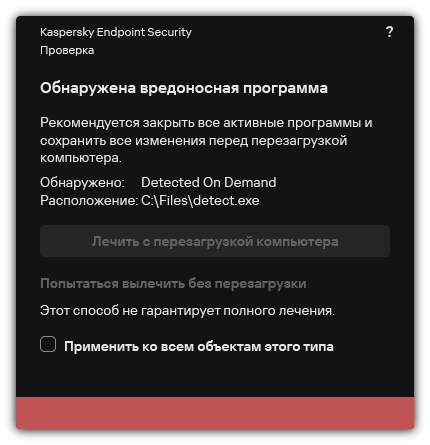
Уведомление об активной угрозе
В началоЛечение активных угроз на серверах
Для работы с активными угрозами на серверах вам нужно выполнить следующие действия:
- включите технологию лечения активного заражения в параметрах приложения;
- включите немедленное лечение активного заражения в свойствах задачи Антивирусная проверка.
Если приложение Kaspersky Endpoint Security установлено на компьютере под управлением операционной системы Windows для серверов, Kaspersky Endpoint Security не показывает уведомление. Таким образом, пользователь не может выбрать действие для лечения активного заражения. Для устранения угрозы вам необходимо включить технологию лечения активного заражения в параметрах приложения и включить немедленное лечение активного заражения в свойствах задачи Антивирусная проверка. Далее вам нужно запустить задачу Антивирусная проверка.
В началоВключение и выключение технологии лечения активного заражения
Если Kaspersky Endpoint Security не может остановить выполнение вредоносного приложения, вы можете использовать технологию лечения активного заражения. По умолчанию технология лечения активного заражения выключена, так как технология использует значительные ресурсы компьютера. Таким образом, вы можете включать технологию лечения активного заражения только при работе с активными угрозами.
Работа технологии лечения активного заражения для рабочих станций и серверов отличается. Для работы технологии на серверах вам нужно включить немедленное лечение активного заражения в свойствах задачи Антивирусная проверка. Для работы технологии на рабочих станциях это условие не является обязательным.
Как включить или выключить технологию лечения активного заражения в Консоли администрирования (MMC)
Как включить или выключить технологию лечения активного заражения в Web Console и Cloud Console
Как включить или выключить технологию лечения активного заражения в интерфейсе приложения
В результате при лечении активного заражения пользователю не будут доступны большинство функций операционной системы. После завершения лечения компьютер будет перезагружен.
В началоОбработка активных угроз
Зараженный файл считается обработанным, если Kaspersky Endpoint Security в процессе проверки компьютера на вирусы и другие приложения, представляющие угрозу, вылечил или удалил угрозу.
Kaspersky Endpoint Security помещает файл в список активных угроз, если в процессе проверки компьютера на вирусы и другие приложения, представляющие угрозу, Kaspersky Endpoint Security по каким-либо причинам не совершил действие с этим файлом согласно заданным настройкам приложения.
Такая ситуация возможна в следующих случаях:
- Проверяемый файл недоступен (например, находится на сетевом диске или внешнем диске без прав на запись данных).
- В настройках задачи Антивирусная проверка при обнаружении угрозы выбрано действие Информировать. Далее когда на экране отобразилось уведомление о зараженном файле, пользователь выбрал вариант Пропустить.
При наличии необработанных угроз Kaspersky Endpoint Security изменит значок на ![]() . В главном окне приложения появится сообщение об угрозе (см. рис ниже). В консоли Kaspersky Security Center статус компьютера будет изменен на Критический –
. В главном окне приложения появится сообщение об угрозе (см. рис ниже). В консоли Kaspersky Security Center статус компьютера будет изменен на Критический – ![]() .
.
Как обработать угрозу в Консоли администрирования (MMC)
Как обработать угрозу в Web Console и Cloud Console
Как обработать угрозу в интерфейсе приложения
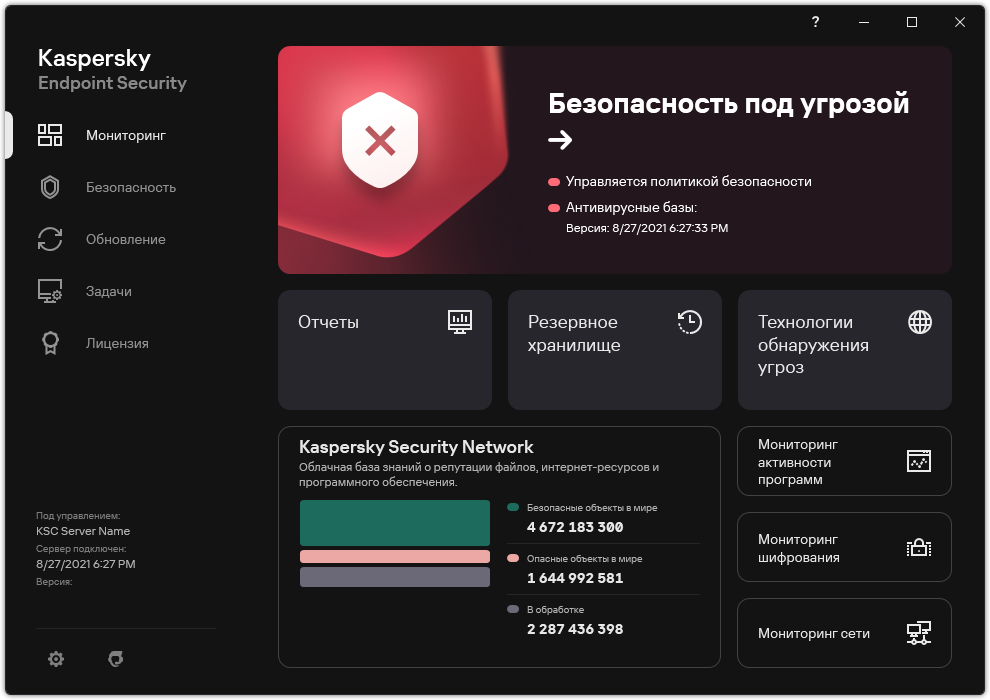
Главное окно приложения при обнаружении угрозы
В начало